최근 애플의 맥북 사용자가 늘어나면서 배터리관리에 대하여 궁금해하고 있는데요. 그중에서 가장 많이 사용하고 있는 크롬 브라우저의 리소스 사용량이 높아 배터리 수명에 대한 걱정을 하게 됩니다.
크롬은 이전부터 리소스사용량이 많아 맥북뿐만 아니라 다른 삼성 노트북이나 LG 노트북을 사용하게 되면 배터리 걱정을 하게 됩니다. 확실히 사용해 보면 다른 브라우저보다 리소스사용량이 많은 것을 체감할 수 있습니다.
우선 본인 맥북에서 CPU 사용량을 확인합니다.
다른 브라우저를 사용할 수 있지만 크롬에서 제공하는 확장 프로그램과 구글만의 서비스를 포기할 수가 없기 때문인데요.
마침 크롬에서 에너지 절약 모드기능이 있어 함께 알아보고 추가로 맥북 배터리를 효율적으로 오래 사용하는 방법과 맥북을 사용하고 있다면 꼭 사용해야 하는 어플 알덴테(AlDente) 사용 방법에 대해서도 알아보겠습니다.

[[나의목차]]
애플 교육할인 프로모션 Unidays 인증 방법
애플은 1년 365일 교육할인을 통하여 대학생과 대학 재학생, 그리고 모든 교직원에게 할인 혜택을 주고 있습니다. 애플 교육할인의 혜택을 받으려면 Unidays 인증을 해야 하는데요. Unidays 인증하는
represent.tistory.com
크롬 배터리 절약 모드
이번에 크롬에서 나온 배터리 절약 모드는 크롬 플래그에서 사용할 수 있습니다. 크롬 플래그는 구글에서 정식으로 지원하는 것은 아니고 개발자들이 테스트와 실험적인 측면이 있는 기능들이 있는 곳입니다.
배터리 절약 모드는 적용하기 전에 우선 맥북에서 CPU 사용량을 확인합니다.
크롬 플래그 기능들 중 정식으로 나오는 기능이 있는 반면 반대로 쥐도 새도 모르게 사라지는 기능이 있습니다.
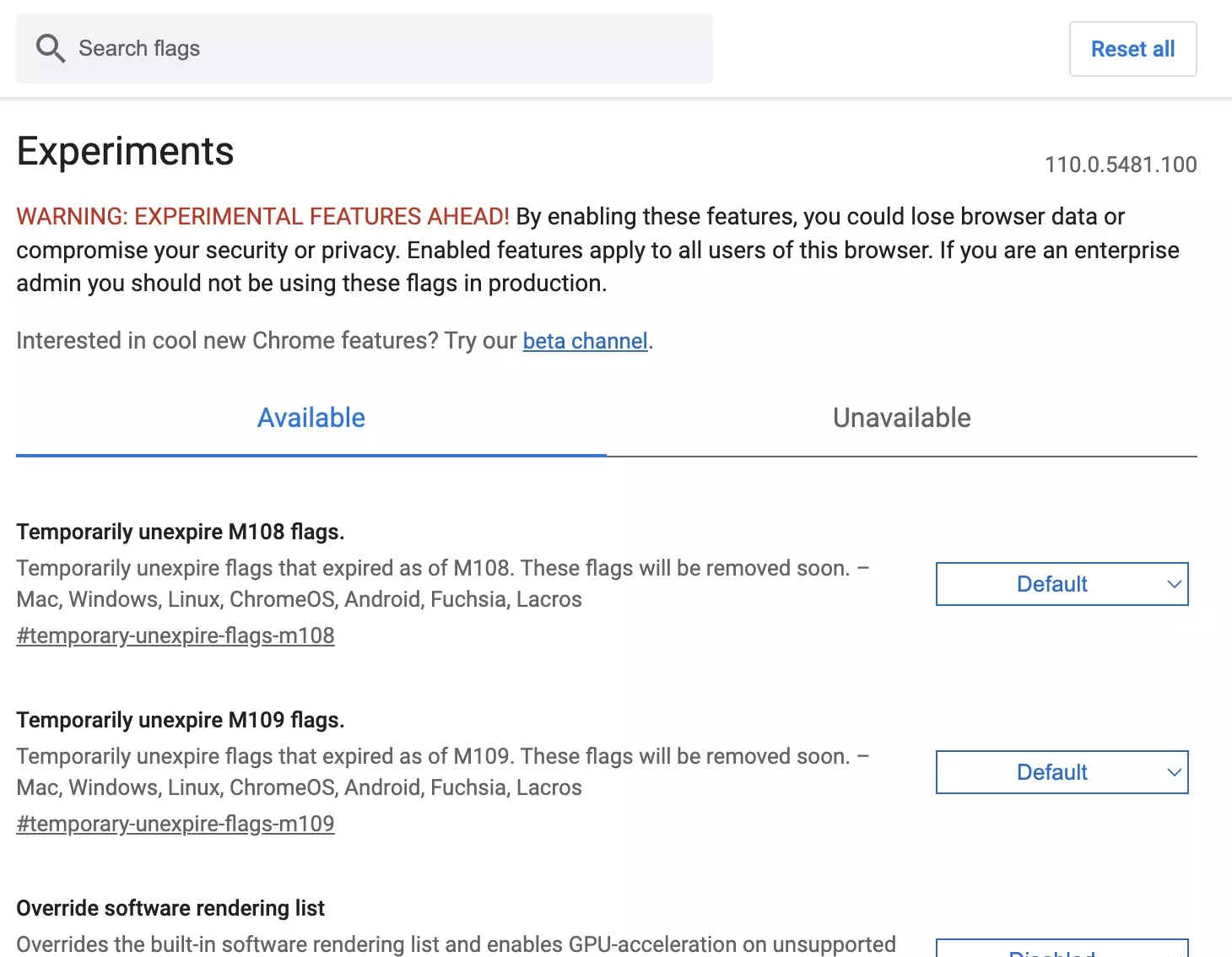
크롬브라우저를 실행한 다음 주소창에 chrome://flags를 입력하면 위와 같은 그림의 크롬 플래그들을 확인할 수 있습니다.
위에서 크롬 플래그로 이동하셨다면 맨 위 검색 창에서 battery saver를 입력하시면 아래와 같이 배터리 절약 모드가 나옵니다.
오른쪽 디폴트를 클릭하여 활성화로 변경하고 다시 시작을 클릭하면 배터리 절약 모드가 적용됩니다.
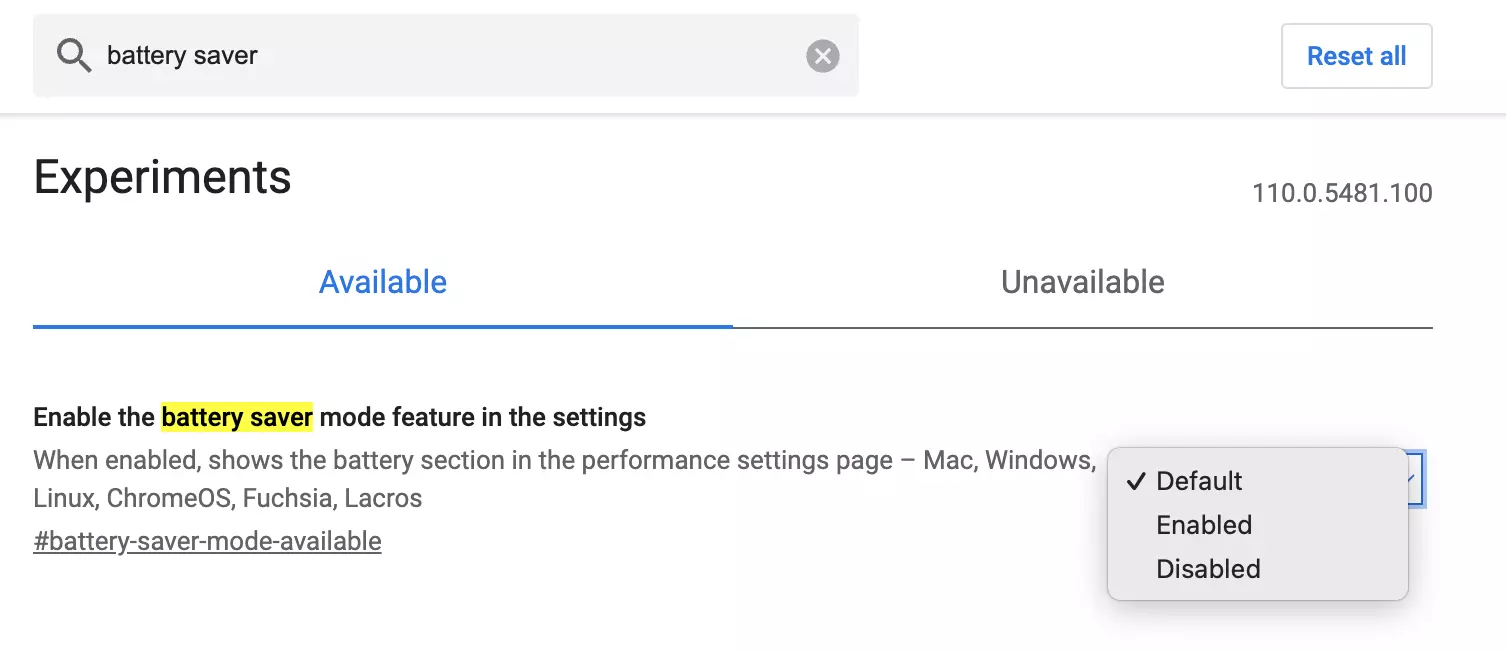
크롬 배터리 절약 모드가 제대로 적용된 것을 확인하는 방법은 크롬 설정 페이지로 들어가서 왼쪽 사이드 메뉴에 보시면 성능 탭이 생기는데 여기서 아래와 같이 에너지 절약 모드 설정 부분을 확인할 수 있습니다.
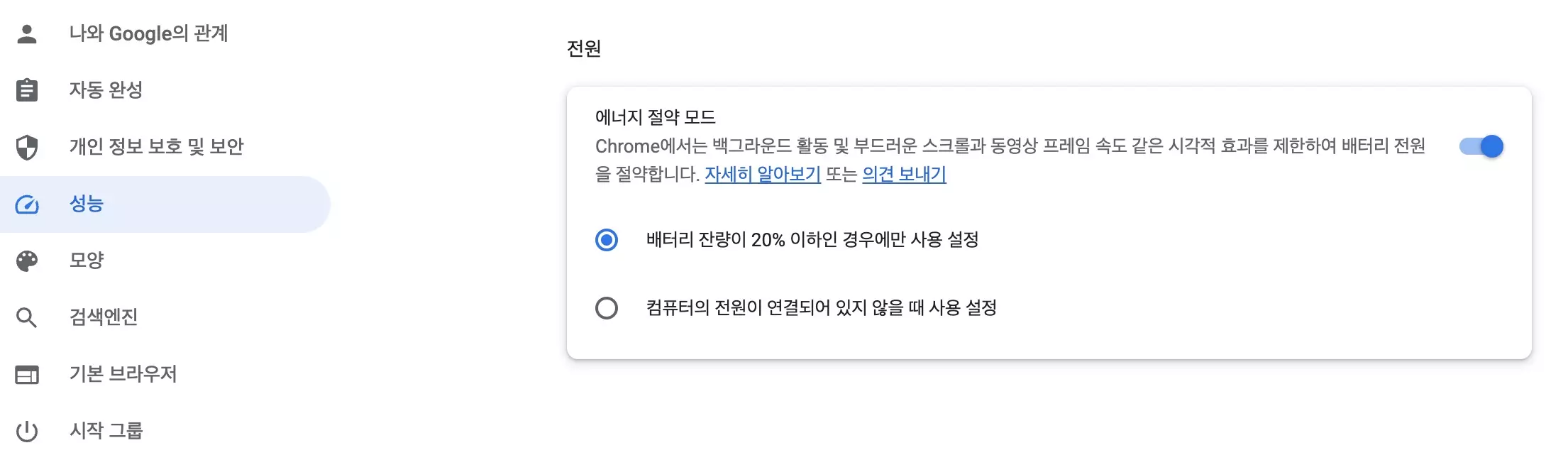
에너지절약 모드로 배터리 잔량이 20% 이하인 경우에만 사용 설정과 컴퓨터의 전원이 연결되어 있지 않을 때 사용할 건지 설정할 수 있습니다.
전원 케이블을 깜박 집에다 놓고 외출했을 때 유용하게 사용할 것 같아 보입니다.
최신 맥북은 Apple의 Apple Silicon M1이나 M2 프로세서가 적용되어 배터리 사용 시간이 많이 늘어나긴 했지만 전원 케이블 없이 사용하게 된다면 배터리 사용량은 제한적일 수밖에 없습니다.
크롬의 배터리 절약 모드는 아직 정식으로 나오지 않은 기능 이기 때문에 다른 문제가 생길지 모르니 고민해 보시고 적용하시기 바랍니다. 저처럼 호기심이 많으시다면 한번 테스트 삼아 해보시는 것도 좋을 듯합니다.
맥북 배터리 효율적으로 관리하는 방법
맥북 사용하는 사람들이 가장 관심 있는 주제 중 하나가 맥북 배터리 오래 사용하는 방법입니다. 먼저 맥북에 사용되는 리튬이온 배터리에 대한 특성과 하면 안 되는 행동에 대하여 확인해 보겠습니다.
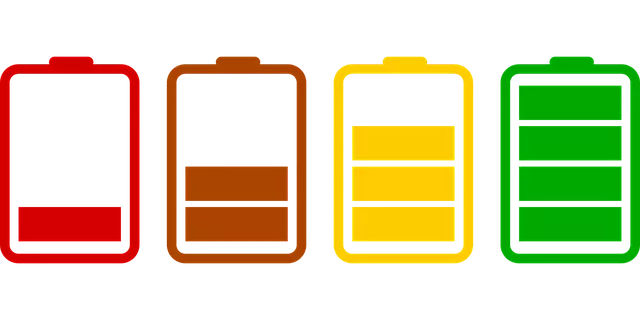
그리고 여러 가지 다양한 방법과 앱들이 있지만 그중에서 맥북 배터리 관리를 도와주는 앱 '알덴테(AlDente)'와 배터리를 오래 사용하는 방법에 대하여 알아보겠습니다.
◼️맥북에 사용되는 리튬이온 배터리는
맥북 사용자라면 배터리 관리에 대한 고민을 해본 적이 있을 것입니다. 배터리를 완전히 방전시켰다가 다시 충전하면 보정이 된다는 말도 있지만, 이는 절대 해서는 안 되는 행동입니다.
사실 배터리를 0%까지 방전시키는 것은 배터리 수명을 단축시키는 원인이 됩니다. 반면 항상 100% 충전 상태로 유지하는 것도 좋지 않습니다.
맥북에서 배터리 충전 상태가 100% 일 때, 실제 충전량은 90%~95% 정도일 가능성이 있습니다.
이는 과충전을 방지하기 위한 안전장치로 설정된 것입니다. 리튬 배터리의 특성상, 자주 정말히 방전되거나 완전히 충전되는 것은 수명을 단축시킵니다.
따라서, 배터리를 손상시키지 않고 잘 관리하는 방법은 20%~80%의 플래토 구간을 잘 활용하여 충전하고 사용하는 것입니다. 외출 시에만 100% 충전하는 것도 좋습니다.
또한, 배터리를 충전할 때는 외부 공기가 너무 뜨겁거나 차가울 때는 충전하지 않는 것이 좋습니다. 오랜 기간 사용하지 않을 때는 완전히 방전시키지 말고, 절반 정도 충전된 상태에서 보관하는 것이 좋습니다.
위와 같은 배터리 관리 방법은 맥북 배터리뿐만 아니라 리튬 배터리를 사용하는 모든 기기에서 적용할 수 있는 방식입니다.
이러한 방법을 지속적으로 사용하면, 배터리의 수명을 최대한으로 유지하면서 맥북을 오랫동안 사용할 수 있습니다.
◼️맥북에 전원 케이블을 항상 꽂아 두고 사용하기
배터리는 극단적으로 방전하거나 완전 충전되는 경우 수명에 직접적인 영향을 미치기 때문에 안 좋다고 알려져 있습니다. 그러나 충전기를 항상 꽂아두는 것이 무조건 나쁜 것은 아닙니다.
장기간이나 연속적으로 사용하는 경우 맥북을 사용하면서 충전기를 꽂아두는 것은 배터리 충전 사이클을 줄여 배터리 수명을 늘리는 효과가 있습니다.
충전기를 꽂아두면 배터리는 충전되지만, 맥북을 사용하는 동안 충전기도 함께 사용되기 때문입니다. 하지만 맥북을 사용하는 도중 충전기를 꽂아두기 전에 조건 하나가 있습니다.
항상 배터리가 100% 완충 상태로 유지되는 것은 피해야 합니다. 완전 충전 상태로 사용하면 배터리 수명이 급격히 줄어들게 됩니다.
따라서 배터리가 80% 정도 충전된 상태에서 전원을 뺀 후 사용하는 것이 가장 좋습니다. 그리고 플랫 구간 동안 사용한 후 다시 충전기를 꽂아두면 됩니다.
하지만 이 과정은 꽤 귀찮은 일이 될 수 있습니다. 그래서 위 행위를 자동으로 관리해 주는 어플이 있습니다. 바로 맥북 배터리 관리 앱인 알덴테(AlDente)입니다.
1️⃣ 키보드 백라이트 끄기
주변이 어둡지 않다면 키보드의 백라이트는 끄고 사용하시거나 일정 시간 사용하지 않으면 백라이트가 자동으로 꺼지도록 설정하시기 바랍니다.
불필요한 배터리 소모는 최소한으로 줄이는 게 좋습니다. 시스템 설정 > 키보드에서 설정 가능 합니다.
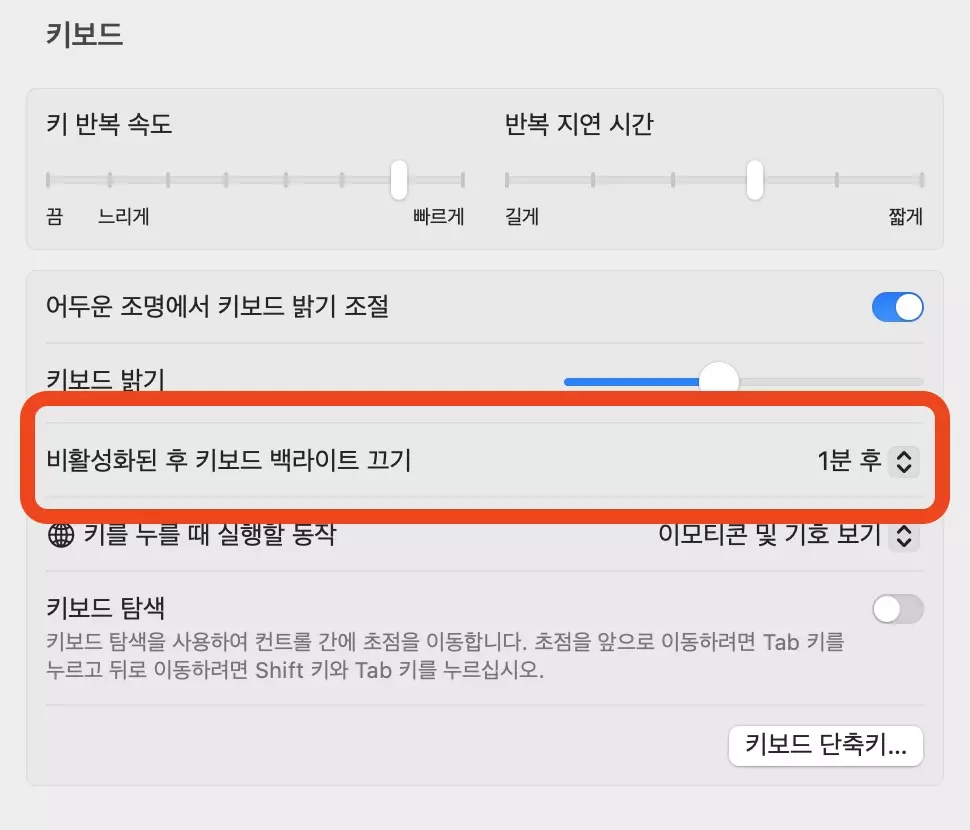
2️⃣ 디스플레이 밝기 조절 하기
배터리를 가장 많이 소모하는 것 중 하나가 디스플레이 밝기입니다. 너무 어둡게 하게 되면 눈에 안 좋기 때문에 최소한 불편하지 않은 정도로 디스플레이를 어둡게 하여 사용하시는 걸 권장드립니다.
3️⃣ Wi-Fi 및 Bluetooth 끄기
Bluetooth 및 Wi-Fi를 사용하지 않는다면 비활성화하시는 걸 추천드립니다. Bluetooth 및 Wi-Fi는 사용하지 않을 때에도 배터리를 사용하게 됩니다.
- Bluetooth 끄기: Mac에서 Apple 메뉴
 > 시스템 설정을 선택한 다음, 사이드바에서 Bluetooth
> 시스템 설정을 선택한 다음, 사이드바에서 Bluetooth 를 클릭하십시오. (아래로 스크롤해야 할 수 있습니다.) 오른쪽에 있는 Bluetooth를 끄십시오.
를 클릭하십시오. (아래로 스크롤해야 할 수 있습니다.) 오른쪽에 있는 Bluetooth를 끄십시오. - Wi-Fi 끄기: Mac에서 Apple 메뉴
 > 시스템 설정을 선택한 다음, 사이드바에서 네트워크
> 시스템 설정을 선택한 다음, 사이드바에서 네트워크 를 클릭하십시오. (아래로 스크롤해야 할 수 있습니다.) 오른쪽에 있는 목록에서 Wi-Fi를 선택한 다음 Wi-Fi를 끄십시오.
를 클릭하십시오. (아래로 스크롤해야 할 수 있습니다.) 오른쪽에 있는 목록에서 Wi-Fi를 선택한 다음 Wi-Fi를 끄십시오.
4️⃣ 액세서리 연결 해제 및 응용프로그램 닫기
더 이상 사용하지 않는 액세서리 외장 하드 드라이브와 같이 사용하지 않는 액세서리를 연결 해제하시는 걸 추천드립니다. 맥북에 연결된 외장 드라이브나 다른 액세서리는 잠자기 모드에서도 배터리가 소모되게 됩니다.
그리고 더 이상 사용하지 않는 앱도 백그라운드에서 동작하기 때문에 배터리가 소모될 수 있습니다. 더 이상 사용 하지 않는다면 종료하시기 바랍니다.
맥북 배터리 관리 앱 알덴테 사용 방법
알덴테는 맥북의 배터리 충전 시 충전 한도를 일정하게 설정할 수 있는 앱입니다. 배터리 충전 한도를 20-80%로 설정하면 배터리가 완충되거나 방전되는 것을 방지할 수 있기 때문에 맥북의 배터리 수명을 오래 유지할 수 있습니다.
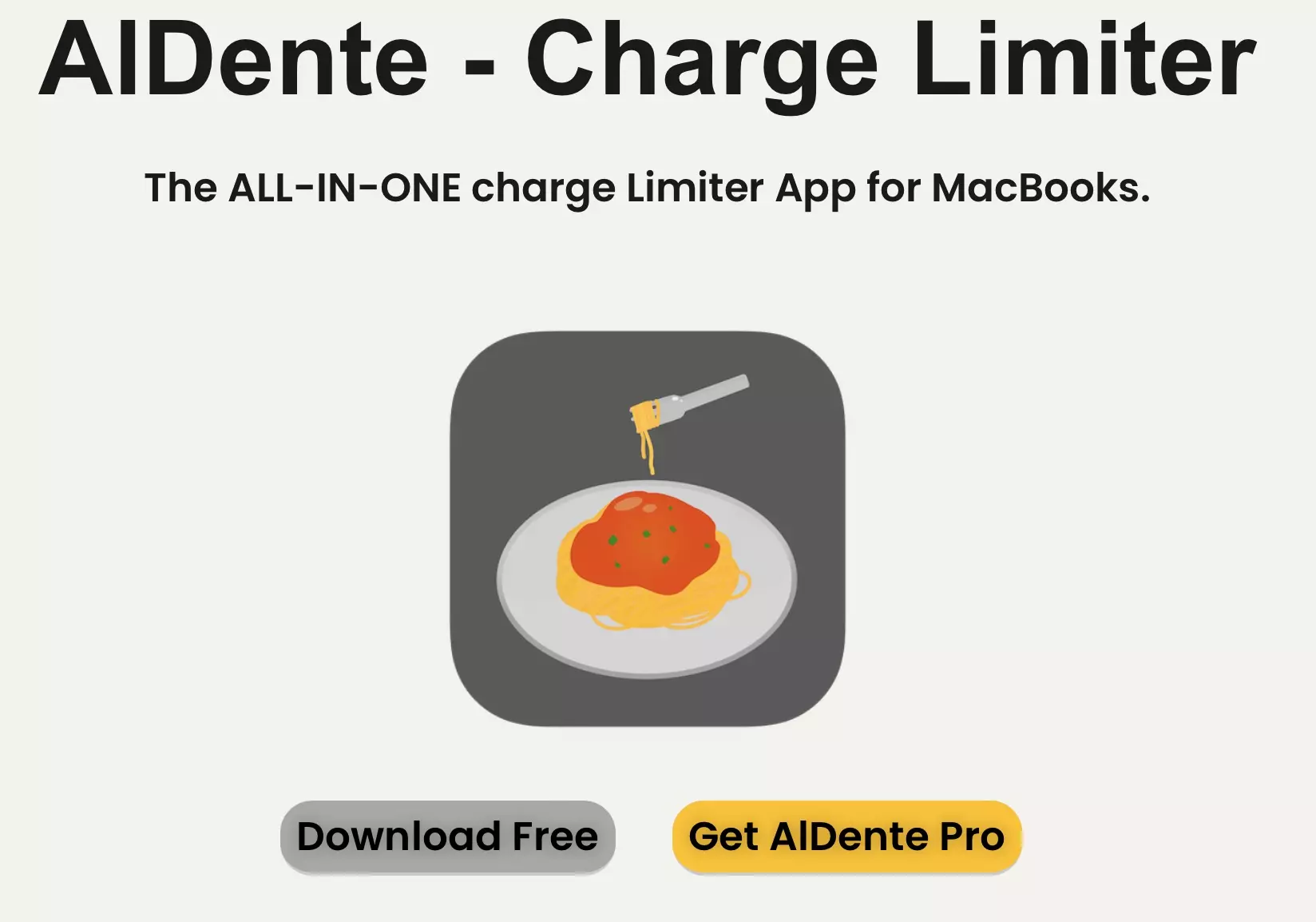
알덴테 무료 버전에서도 위와 같은 메인 기능을 사용할 수 있습니다. 하지만 무료 버전에서는 맥북 잠자기 모드에서 충전 한도 설정은 적용되지 않기 때문에 관리가 필요합니다.
알덴테는 무료 버전과 유료 버전이 있습니다. 유료 버전을 사용하시기 전에 무료 버전을 사용해 보시길 권장드립니다. 저는 무료버전을 2주일 정도 사용해 보고 유료로 전환하였습니다.
무료 버전에서도 메인 기능이 사용가능 하기 때문에 큰 불편이 없으시다면 무료 버전을 사용하시다가 유료로 사용하시길 바랍니다.
1️⃣ 알덴테 기본 설정 방법
위에 무료설치를 클릭하여 알덴테를 설치하였다면 아래와 같이 화면 위에 접시와 포크 아이콘이 나타납니다. 여기서 충전 한도를 20% ~ 80% 사이에서 설정하고 사용하시면 됩니다.
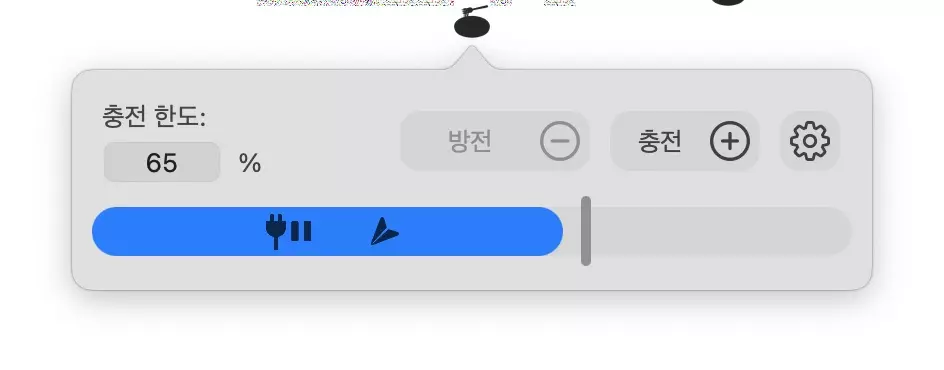
참고로 충전 한도를 60%로 설정했을 경우 맥북에서 표시되는 배터리 60% 로 와 일치가 안될 수 있습니다. 이는 알덴테와 맥북이 배터리를 인식하는 차이가 있기 때문에 약간의 수치 오차가 있을 수 있습니다.
알덴테 톱니 모양의 아이콘을 클릭하게 되면 일반 설정, 충전, 기능, 모양 설정이 나옵니다. 대부분 유료 사용 시 설정할 수 있는 기능입니다.
2️⃣ 알덴테 일반 설정
일반 설정에서는 알덴테 재설치, 자동업데이트, 제품키관리를 할 수 있습니다. 업데이트는 어플의 다양한 버그나 보안 패치가 있을 수 있기 때문에 업데이트하시는 걸 추천드립니다.
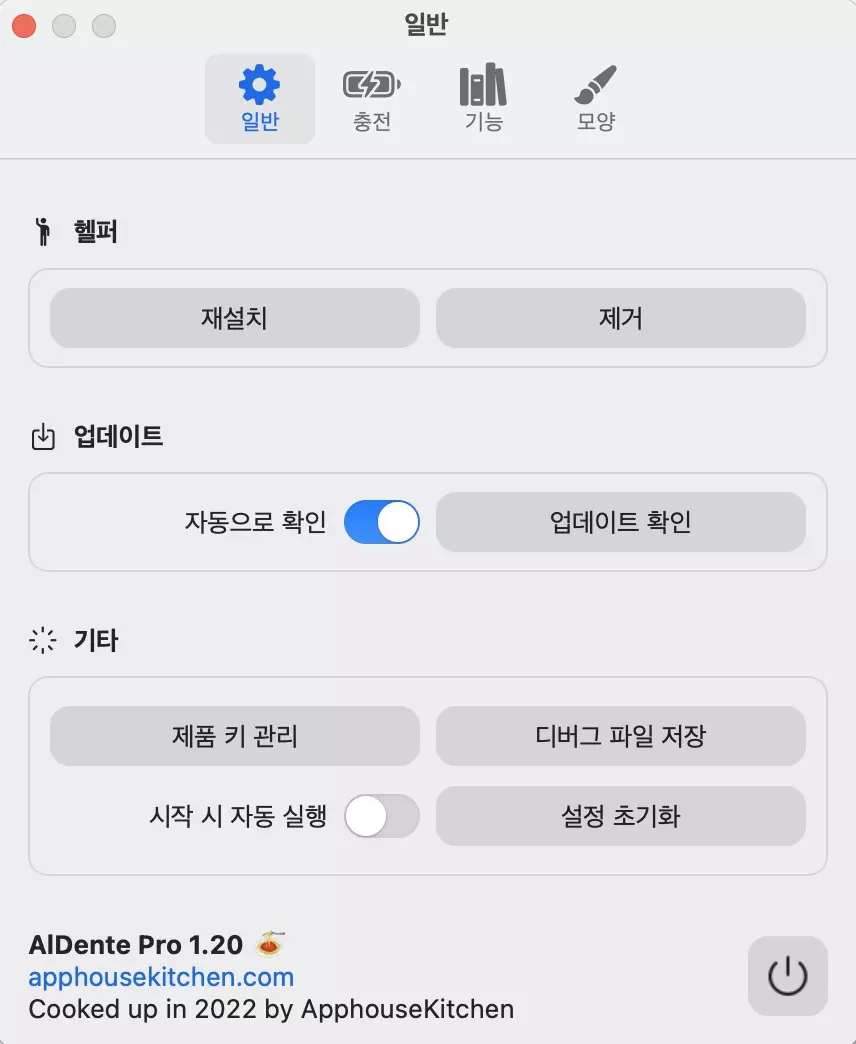
3️⃣ 알덴테 충전 설정
알덴테 충전 설정 부분은 유료시 사용할 수 있는 부분입니다. 무료로 사용하여도 크게 불편한 부분이 없는 기능들이지만 저는 맥북 잠자기 모드에서 충전 중단 기능이 있어서 유료로 전환하였습니다.
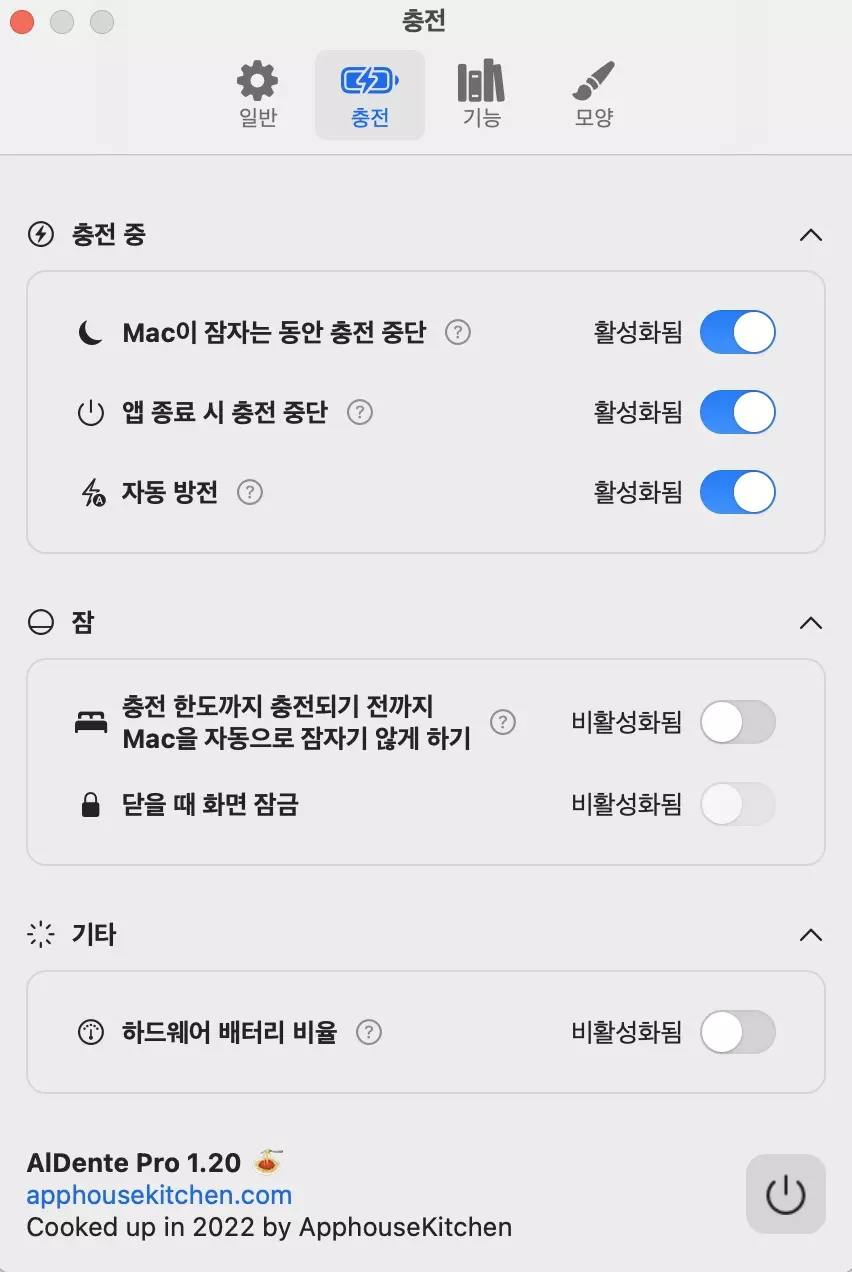
4️⃣ 알덴테 기능 설정
기능 설정에서도 유료전환 시 사용할 수 있는 기능입니다. 여기서는 교정 모드가 있는데요. 교정모드 또한 수동으로 쉽게 할 수 있는 부분이라 무료로 사용해도 크게 불편한 점은 없습니다.
교정 모드는 일주일에 한 번 해주게 좋다고 하지만 바쁘고 번거롭다면 한 달에 1~2번 정도 해주셔도 됩니다. 저는 2주일에 한번 하고 있습니다.
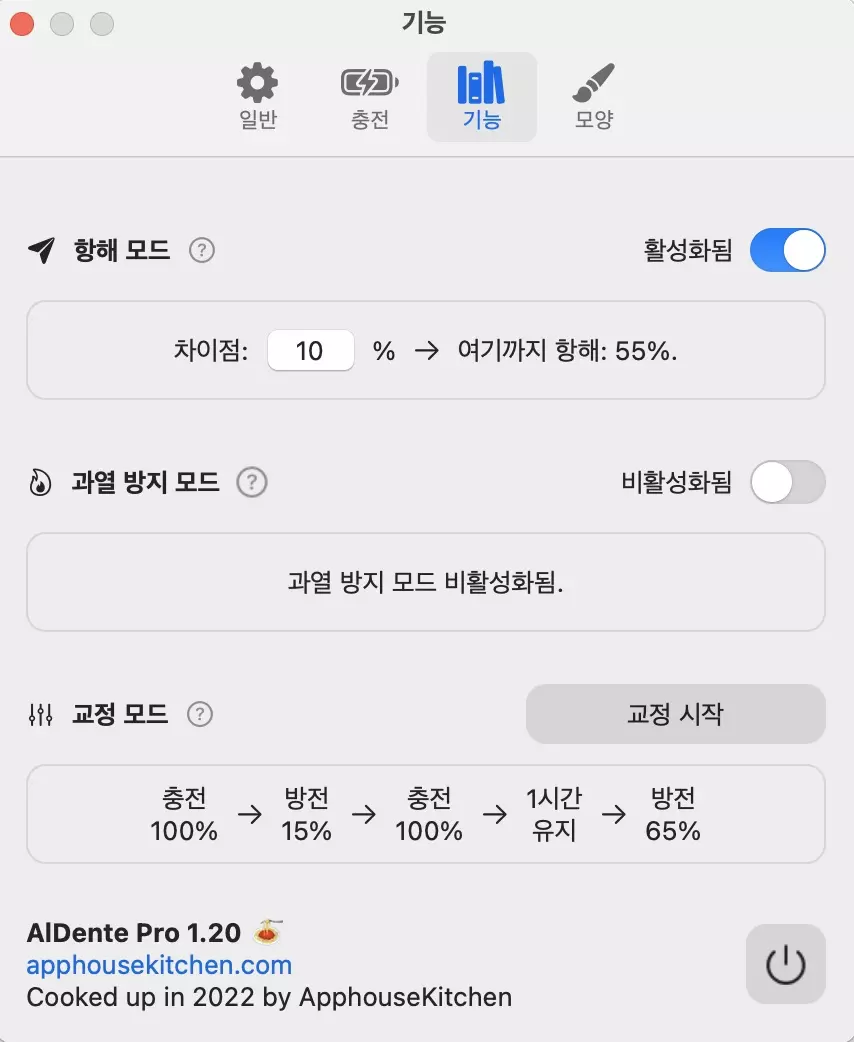
4️⃣ 알덴테 모양 설정
모양 설정에서는 아이콘 활성화와 비활성화하는 부분으로 무료버전에서도 일부 기능은 가능합니다.

🔴 참고로 알덴테 사용하시다가 삭제할 경우 알덴테의 충전한도를 100% 로 설정 하고 삭제하시기 바랍니다.
만약 이미 삭제를 한 경우 라면 너무 걱정하지 마시고 알덴테 무료 버전을 다시 설치하시고 충전 한도 100% 설정하고 삭제하시면 됩니다. 100% 설정을 하지 않고 삭제하게 되면 맥북 배터리가 100% 충전이 안될 수 있습니다.
맥북 배터리는 소모품으로 사용할 수 있는 맥북 배터리 충전 사이클은 1000회라고 합니다. 위내용과 같이 관리를 하게 되면 조금 더 오래 사용할 수 있습니다.
맥북 배터리 관리에 있어서 신경을 조금이나마 덜 쓸 수 있게 맥북 배터리 오래 사용하는 방법과 배터리 관리 하는 방법에 대하여 알아보았습니다.
🔷도움이 되는 정보🔷
아이폰 애플 페이 사용하는 방법(카드 등록)
요즘 애플 페이 출시 소식에 떠들썩합니다. 11월 30일 에 출시 소식이 있었지만 그것은 약관 시행일입니다. 곧 정식 서비스가 되기 전에 애플 페이 사용하는 방법에 대하여 알아보고, 그동안 우리
represent.tistory.com
2023 애플 신학기 프로모션 기간 할인 구매 정보
새해가 시작되면 매년 애플에서 진행되는 2023 애플 신학기 프로모션을 진행합니다. 애플 신학기 프로모션을 통해서 아이패드와 맥북 그리고 에어팟을 구매하시면 할인된 가격으로 구매가 가능
represent.tistory.com
알뜰교통카드 신청 방법 사용 안내 최대 30% 교통비 절약
알뜰교통카드 신청 방법 사용 안내 최대 30% 교통비 절약
대중 교통비와 택시비가 올라 직장인들의 출근길이 많이 무거워졌는데요. 교통비를 절감할 수 있는 알뜰교통카드가 있습니다. 작년에 제한적으로 시범운영을 하였는데요. 이번에 확대 적용하
represent.tistory.com


댓글